OpenFileDialogは、ShowReadOnlyプロパティにTrueを設定すると[読み取り専用]チェックボックスを表示させることができます(既定ではShowReadOnlyプロパティはFalseです)。
表示されたダイアログで、ユーザーが[読み取り専用]チェックボックスにチェックを付けたかどうかを調べるにはReadOnlyCheckedプロパティを参照します。
ReadOnlyCheckedプロパティがTrueであれば[読み取り専用]チェックボックスにチェックが付けられたことになります。
下記はOpenFileDialogに[読み取り専用]チェックボックスを表示する例です。
サンプルの画面は下記のようにデザインしました。
[読み取り専用]チェックボックスにチェックを付けて[ファイルの選択]ボタンを押すと、[読み取り専用]チェックボックスがあるダイアログが表示されます。
VBの例
' [ファイルの選択]ボタンクリック時の処理
Private Sub btnOpenDialog_Click(ByVal sender As System.Object, ByVal e As System.EventArgs) Handles btnOpenDialog.Click
'★★★[読み取り専用]チェックボックス設定★★★
OpenFileDialog1.ShowReadOnly = chkReadonly.Checked
'フィルターの設定
OpenFileDialog1.Filter = "画像ファイル|*.bmp;*.gif;*.png"
'ダイアログボックスの表示
If OpenFileDialog1.ShowDialog() = Windows.Forms.DialogResult.OK Then
'選択されたファイルをテキストボックスに表示する
txtSelectedFile.Text = OpenFileDialog1.FileName
'★★★[読み取り専用]にチェックが付けられたか確認★★★
If OpenFileDialog1.ReadOnlyChecked Then
MessageBox.Show("[読み取り専用]がチェックされました")
End If
End If
End Sub
C#の例
// [ファイルの選択]ボタンクリック時の処理
Private void btnOpenDialog_Click(object sender, EventArgs e)
{
// ★★★[読み取り専用]チェックボックス設定★★★
openFileDialog1.ShowReadOnly = chkReadonly.Checked;
// フィルターの設定
openFileDialog1.Filter = "画像ファイル|*.bmp;*.gif;*.png";
// ダイアログボックスの表示
if (openFileDialog1.ShowDialog() == System.Windows.Forms.DialogResult.OK)
{
// 選択されたファイルをテキストボックスに表示する
txtSelectedFile.Text = openFileDialog1.FileName;
// ★★★[読み取り専用]にチェックが付けられたか確認★★★
if ( openFileDialog1.ReadOnlyChecked )
{
MessageBox.Show("[読み取り専用]がチェックされました");
}
}
}
Please follow and like us:

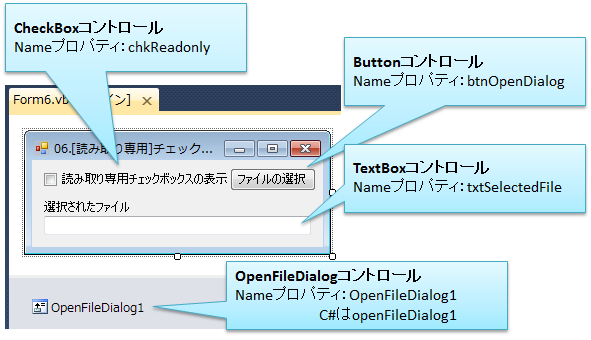
![[読み取り専用]チェックボックスを表示するの例](https://blog.hiros-dot.net/wp-content/uploads/2011/05/Image06-2.png)

コメント
[…] HIRO’s.NET の紹介 « [Tips][OpenFileDialog] [読み取り専用]チェックボックスを表示する […]